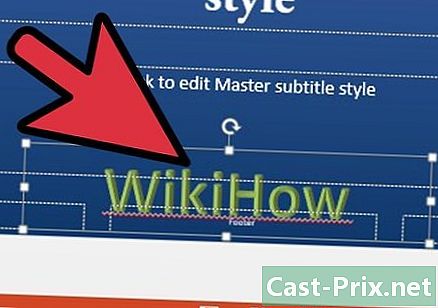Come rimuovere le icone dalla schermata principale di un dispositivo Android
Autore:
Randy Alexander
Data Della Creazione:
24 Aprile 2021
Data Di Aggiornamento:
26 Giugno 2024

Contenuto
- stadi
- Metodo 1 Rimuovere le icone dalla schermata principale su stock Android
- Metodo 2 Rimuovere le icone dalla schermata Home su un Samsung Galaxy
- Metodo 3 Usare Nova Launcher
- Metodo 4 Disabilita la creazione automatica dei collegamenti su Oreo
- Metodo 5 Disabilita la Creazione automatica di scorciatoie su Torrone
Per evitare di sovraccaricare la schermata iniziale o di non utilizzare le icone create automaticamente sul desktop, puoi rimuovere i collegamenti alle applicazioni sul tuo Android. La maggior parte dei dispositivi consente di eliminare queste scorciatoie direttamente dalla schermata principale. È inoltre possibile disabilitare l'aggiunta automatica di collegamenti nella schermata principale per evitare tali inconvenienti in futuro.
stadi
Metodo 1 Rimuovere le icone dalla schermata principale su stock Android
-

Scopri quali sono i limiti di Android. I produttori di solito aggiungono il proprio overlay alla versione stock di Android, quindi il telefono (o il tablet) potrebbe non consentire la rimozione delle icone delle applicazioni dalla schermata principale. -

Sblocca lo schermo del tuo dispositivo. Premi il pulsante di sblocco e inserisci il codice di accesso, il PIN o disegna il diagramma che sbloccherà lo schermo. -

Scorri le schermate secondo necessità. Se ci sono più schermate domestiche sul tuo Android, scorri da destra a sinistra per trovare quella che contiene le icone che desideri eliminare. -

Cerca l'icona che desideri eliminare. Le icone nella schermata principale sono solo collegamenti alle app reali. La loro eliminazione rimuove le scorciatoie e non le applicazioni stesse. -

Tocca e tieni premuta l'icona di un'applicazione. Alcuni sviluppatori offrono la possibilità di rimuovere le applicazioni da un menu che si apre con supporto esteso. Prova a tenere premuta l'icona per vedere se appare un menu. -

Seleziona l'opzione remove o ritirarsi. Nel menu che appare, trova e tocca l'opzione per rimuovere l'icona dell'applicazione.- Salta questo passaggio se non vedi l'opzione remove o ritirarsi.
-

Trascina l'applicazione nella parte superiore dello schermo. Se la pressione prolungata non apre un menu conuel, sarà necessario visualizzare un'opzione remove, ritirarsi o un'icona a forma di cestino appare nella parte superiore dello schermo. Devi solo trascinare qui l'applicazione per eliminarla.- Su alcuni androidi vedrai a X appare nella parte superiore dello schermo.
- Se non vedi l'opzione remove, ritirarsi, un cestino o il X nella parte superiore dello schermo, vai al passaggio successivo.
-

Sposta le app in un'altra schermata principale. Se non trovi alcuna opzione di eliminazione, trascina l'icona dell'app che desideri nascondere all'estrema destra dello schermo. Apparirà un'altra home page e puoi rilasciare l'applicazione. Questo metodo non lo rimuove, ma almeno non lo vedrai nella schermata principale.
Metodo 2 Rimuovere le icone dalla schermata Home su un Samsung Galaxy
-

Sblocca lo schermo della tua galassia. Premi il pulsante di blocco e inserisci il tuo codice di accesso, codice PIN o sequenza di blocco. -

Vai a un'altra schermata, se necessario. Scorri le diverse schermate Home e fermati sulla pagina in cui si trova l'icona che desideri eliminare. -

Cerca l'icona che desideri eliminare. Le icone che vedi nella schermata principale sono una sorta di link alle app che rappresentano. Queste non sono applicazioni in quanto tali, quindi anche se le elimini, l'applicazione sarà comunque visibile nel cassetto delle applicazioni del tuo Samsung Galaxy. -

Tieni premuta l'icona. Tieni premuta l'icona dell'applicazione per aprire un menu conuel. -

selezionare Elimina scorciatoia. Questa opzione si trova nel menu Conuel e ti consente di eliminare l'icona dell'applicazione dalla schermata principale del tuo Galaxy.
Metodo 3 Usare Nova Launcher
-

Sblocca lo schermo del tuo Android. Premi il pulsante per bloccare il dispositivo prima di inserire PIN, PIN o sequenza di sblocco.- Puoi utilizzare questo metodo se usi Nova Launcher invece di Android Stock Launcher.
-

Scorri le schermate Home. Se hai più di una schermata principale, scorri fino a quella che contiene l'icona che desideri eliminare. -

Cerca l'icona che desideri eliminare. Tieni presente che le icone che vedi nella schermata principale sono solo scorciatoie e non applicazioni. Puoi eliminarli senza il rischio di eliminare le applicazioni dalla memoria interna del tuo dispositivo. -

Tocca e tieni premuta l'icona dell'app. Vedrai un menu conuel aperto dopo 1 o 2 secondi. -

Pressione lunga Informazioni sull'applicazione. Questa opzione è nel menu conuel.- Se il tuo dispositivo esegue Android Nougat, avrai l'opzione remove nel menu Conuel e puoi premerlo per eliminare l'icona dell'applicazione dalla schermata principale.
-

stampa remove quando sarai invitato. L'icona dell'app verrà rimossa dalla schermata principale del tuo Android.
Metodo 4 Disabilita la creazione automatica dei collegamenti su Oreo
-

Sblocca lo schermo del tuo dispositivo. Inserisci la password, il PIN o disegna il diagramma dopo aver premuto il pulsante di blocco. -

Tocca e tieni premuta la schermata principale. Dopo alcuni secondi, verrà visualizzato un menu a discesa.- Se il menu a discesa non viene visualizzato, rimpicciolire pizzicando 2 dita sullo schermo per aprire le impostazioni della schermata principale. Se scegli questa opzione, puoi saltare il passaggio successivo.
- Se il dispositivo esegue Android Nougat (7.0), consultare le istruzioni per Android Nougat.
-

stampa impostazioni. Questa opzione si trova nel menu a discesa e apre le impostazioni della schermata principale.- Su alcuni Android, dovrai premere Impostazioni della schermata principale o qualcosa del genere.
-

Cerca l'opzione Aggiungi un'icona. Il nome e la posizione di questa opzione possono variare e potrebbe essere necessario scorrere il menu per trovarla.- Ad esempio, sulla maggior parte dei telefoni Android, avrai l'opzione Aggiungi un'icona alla schermata principale nella parte inferiore del menu.
-

Fai scorrere l'interruttore Aggiungi un'icona
. Diventerà verde o bianco
e le nuove icone delle app non dovrebbero più apparire automaticamente nella schermata principale.- Su alcuni androidi, avrai una casella di controllo anziché un interruttore.
Metodo 5 Disabilita la Creazione automatica di scorciatoie su Torrone
-

Visita il Google Play Store
. Nella schermata Home o nella barra delle applicazioni, tocca l'icona del triangolo multicolore su uno sfondo bianco.- Se il tuo dispositivo esegue Android versione Oreo (8.0), fai riferimento alle istruzioni per Android Oreo.
-

stampa ☰. Questa opzione si trova nella parte superiore sinistra dello schermo e apre un menu conuel. -

Scorri verso il basso e premi impostazioni. Questa opzione si trova nella parte inferiore del menu Conuel. Tocca per aprire la pagina delle impostazioni. -

Deseleziona la casella Aggiungi icona alla schermata principale. Questa opzione è sotto l'intestazione generale dalla pagina delle impostazioni. Deselezionalo per impedire al tuo dispositivo di aggiungere collegamenti alla schermata iniziale ogni volta che installi una nuova applicazione.